
Er is een overvloed aan notitie-apps beschikbaar online, die allemaal hun eigen draai geven aan het opslaan van uw inhoud. Sommige zijn rijk aan functies, terwijl anderen een minimaalere benadering hanteren, "alleen de basis". Als u verwacht dat Google Keep vol zit met functies zoals het bakken van een cake of het besturen van uw auto, zou u niet meer verkeerd kunnen zijn. Maar wat het wel doet is excelleren als een uitzonderlijk handig kladblok waarmee je snel notities kunt toevoegen. De simplistische aanpak heeft zichzelf een plaatsje veroverd op onze pagina Best Of Chrome Extensions.
Google Keep gebruiken
Het eerste dat opvalt in Google Keep, is dat er nauwelijks een leercurve is, wat betekent dat u onmiddellijk notities kunt toevoegen - klik gewoon in het witte vak met de tekst 'Notitie toevoegen'.
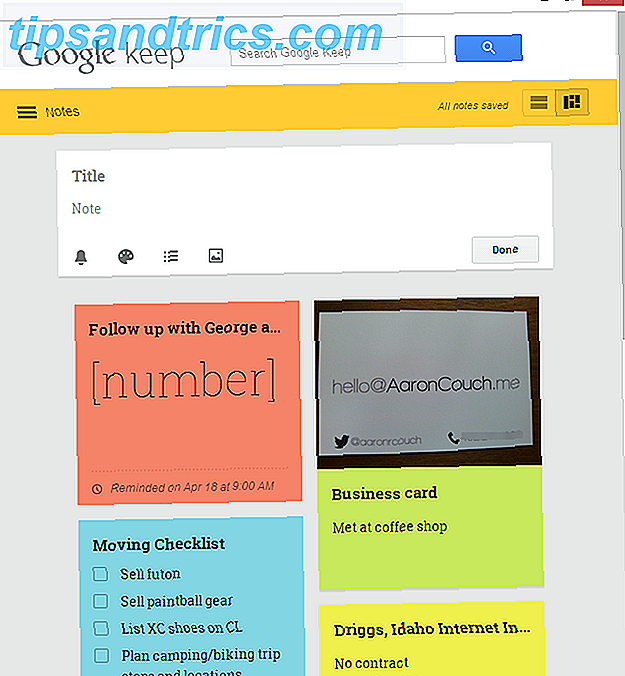
Een lijst maken is ook eenvoudig, en het houdt je doorgestreepte items door ze naar de onderkant van de lijst te verplaatsen. U kunt de items ook in willekeurige volgorde opnieuw rangschikken door ze gewoon te slepen.
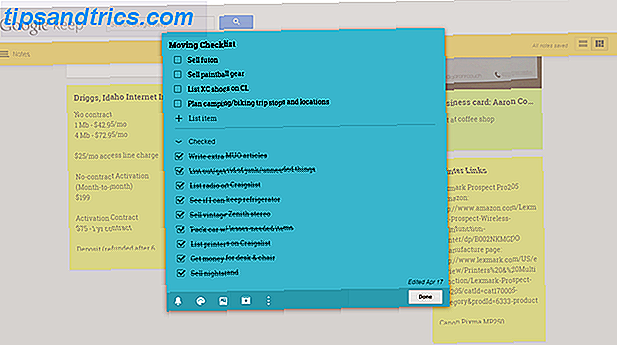
De herinneringsfunctie is super handig en bevat zowel datum / tijd als locatie. Op je computer krijg je een pop-upmelding in de hoek.
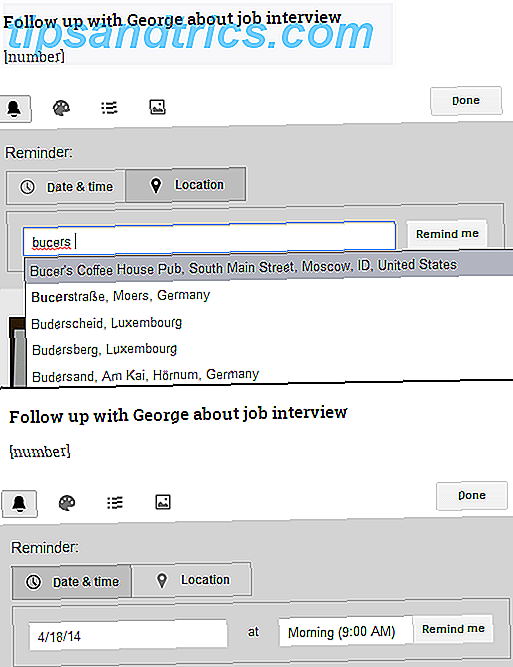
Niet alles wat u aan een notitie wilt toevoegen, is echter tekst. Of het nu gaat om een afbeelding van een prachtig landschap waarvan u de locatie of een foto van een visitekaartje wilt onthouden, u kunt het opslaan in Google Keep. Klik op de knop "Afbeelding uploaden" of sleep het rechtstreeks vanuit de map naar het tekstveld "Opmerking toevoegen".
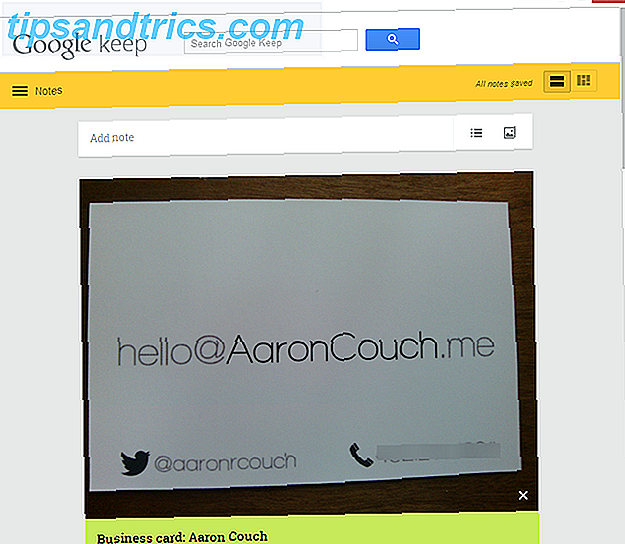
U hebt waarschijnlijk gedacht dat Google Keep tekstnotities kan doorzoeken - dat is te verwachten - maar wat indrukwekkend is dat u ook tekst in afbeeldingen kunt zoeken Google Keep brengt tekstherkenning naar afbeeldingen in de nieuwste versie Google blijft tekstherkenning naar afbeeldingen weergeven in de nieuwste versie Google Keep wordt nu gestileerd weergegeven met een nieuwe oranje actiebalk. De app voor het maken van notities biedt nu ook een functie waarmee u afgedrukte tekst in afbeeldingen kunt doorzoeken. Lees meer, bekend als Optical Character Recognition (OCR).

Andere handige functies zijn kleurcodering van afzonderlijke notities, rangschikken op elke gewenste manier en meerdere weergaven hebben.
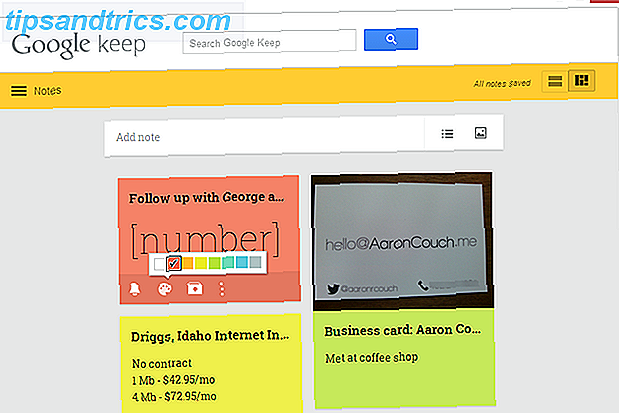
De notities worden aangepast naar de breedte van het venster, maar u kunt er ook voor kiezen ze in de raster- of lijstweergave te laten weergeven.
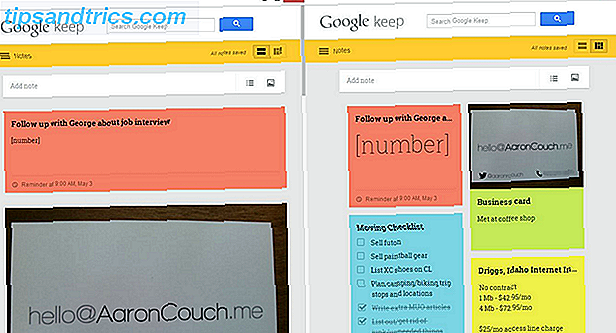
Ten slotte, als u een notitie verbergt, heeft u twee opties: archiveren en verwijderen. Als u een notitie verwijdert, kunt u deze terugzetten als deze langer dan 7 dagen niet in de prullenbak is geweest.
Gearchiveerde en verwijderde notities, evenals notities met herinneringen, kunnen allemaal worden geopend vanuit het zijbalkmenu.
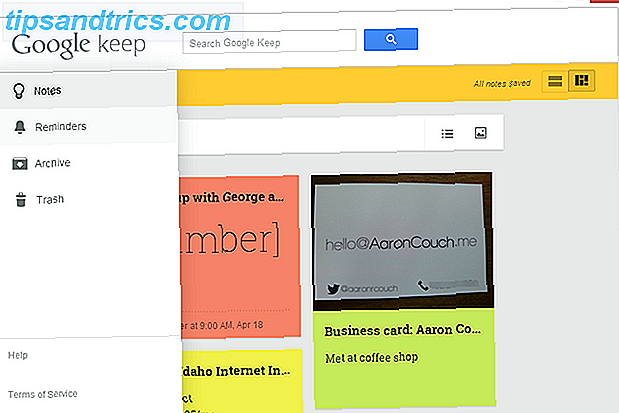
Voordelen en nadelen van Google Keep
De voor- en nadelen van een app als Google Keep zijn grotendeels afhankelijk van wat u verwacht van een app voor het maken van notities. Voor sommigen mist Google Keep een aantal belangrijke hoofdfuncties, terwijl anderen voor anderen de perfecte app zijn. Houd dat in gedachten terwijl we door de lijst gaan.
Voordelen van Google Keep
- Synchroniseert naar Google Drive
- Geen leercurve
- Helemaal gratis zonder advertenties
- Android-app (zie onze Google Keep Android-beoordeling Eenvoudige Notes On The Go: Google Keep For Android Beoordeeld Simple Notes On The Go: Google Keep For Android Beoordeeld Er zijn een aantal fantastische notitie-apps die er zijn, maar hier is er een die een nadere blik verdient : Google Keep, een briefje dat zowel een mooie Android-app als een gelikte webapp heeft Lees meer)
- Indrukwekkend snel en minimaal
Nadelen van Google Keep
- Geen ondersteuning voor iOS (hoewel je het nog steeds kunt gebruiken in Google Chrome op je Mac)
- Geen spraaknotities voor de Chrome-versie
- Geen tagging en categorieën voor het zoeken en groeperen van notities
- Samenwerking met andere Google-services kan verbeteren (bijv. Google-taken)
- Notities zijn niet overdraagbaar naar andere services (bijvoorbeeld Box, Dropbox)
Wat betekenen deze voor- en nadelen? Ten eerste zijn het alleen maar voor- en nadelen vanwege wat we verwachten en wat we verwachten is te danken aan wat we zien in vergelijking met andere alternatieve apps. De vraag is of we Google Keep met de juiste apps vergelijken?
Alternatieven voor Google Keep voor Chrome
Wanneer Google Keep voor het eerst op het nieuws komt Hoe Google Keep gebruiken voor eenvoudig projectbeheer Google Keep gebruiken voor eenvoudig projectbeheer Bent u op zoek naar een eenvoudige, intuïtieve en platformonafhankelijke projectbeheertool? We laten u zien hoe u Google Keep kunt gebruiken voor eenvoudige projecten. Lees meer, technische enthousiastelingen en productiviteitsfanaten gingen erop zitten en verwachtten de volgende grote Evernote-concurrent Google Keep Is een geweldig alternatief voor Evernote. Hier is waarom Google Keep een geweldig alternatief is voor Evernote. Hier is waarom Waarom notities maken en bijhouden van Google Keep Evernote verslaat zonder twijfel. We laten u zeven functies zien die het een uitstekende keuze maken. Meer lezen (of OneNote), alleen om te ontdekken dat Google Keep niets was in vergelijking met die twee werkpaarden die notitie namen. En ik was niet anders, totdat ik Google Keep verder ging bestuderen en artikelen las die op de hoogtepunten wezen. Het is gewoon niet eerlijk om een app die bedoeld is voor een simplistisch doel te vergelijken met een andere app met een veel grotere functieset die om heel andere redenen is ontworpen. Evernote, dat ik persoonlijk gebruik als mijn belangrijkste notulist en een voorstander ben om het te gebruiken als uw plek om alles te onthouden Waarom u Evernote als uw startplaats moet gebruiken om alles te onthouden Waarom u Evernote als ooit zou moeten gebruiken Je startpunt voor alles onthouden Alles onthouden. Dat is het motto van Evernote en dat is wat je het beste kunt doen. Als je Evernote nog niet kent, ben je in voor een echte traktatie! Als je het hebt gehoord, maar ... Lees meer, is bedoeld om al het zware werk te doen. Google Keep is daarentegen een licht, eenvoudig notitieblok dat gemakkelijk wordt gesynchroniseerd met Google Drive. Google Drive gebruiken om uw geweldige ideeën vast te leggen & nooit verliezen Hoe u Google Drive kunt gebruiken om uw geweldige ideeën vast te leggen en nooit te verliezen Beweeg over Evernote - hier is hoe u Google Drive kunt gebruiken om uw ideeën te behouden en te laten groeien. Met de Google-tools binnen handbereik, zet ze allemaal goed in voor het koesteren van uw ideeën. Lees verder .
Dat gezegd hebbende, zijn er enkele apps waarmee Google Keep kan worden vergeleken, zoals Fetchnotes of Simplenote (zie onze Simplenote-beoordeling Vereenvoudig notities met opmerkingen maken en synchroniseren overal met Simplenote-apps Vereenvoudig overal Notes-aantekeningen maken en synchroniseren met Simplenote-apps Simplenote en zijn ecosysteem van apps voor elk platform gooi alle overtollige functies gevonden in concurrerende notitie nemen programma's en focus op die van belang zijn.Alle Simplenote apps moeiteloos synchroniseren, met minimale interfaces die ... Lees meer).
De bottom line is Google Keep is een geweldig kladblok boordevol functies.
Downloaden: Google Keep
Wat is uw mening over Google Keep? Heb je het een goed schot gegeven? Wil je nu? We horen graag uw mening in de reacties!



